Nota: Riteniamo importante fornire il contenuto della Guida più recente non appena possibile, nella lingua dell'utente. Questa pagina è stata tradotta automaticamente e potrebbe contenere errori di grammatica o imprecisioni. L'intento è quello di rendere fruibile il contenuto. Nella parte inferiore della pagina è possibile indicare se le informazioni sono risultate utili. Questo è l'articolo in lingua inglese per riferimento.
Alle organizzazioni viene spesso richiesto di conservare i documenti per un determinato periodo di tempo per rispettare normative di conformità, legali o di altro tipo. Conservare i documenti più a lungo del necessario può tuttavia esporre l'organizzazione a rischi legali.
Con un criterio di eliminazione del documento, è possibile ridurre i rischi tempestiva eliminando documenti in un sito dopo un periodo di tempo specifico, ad esempio, è possibile automaticamente eliminare documenti in OneDrive degli utenti per Business siti cinque anni dopo la creazione di documenti.
Dopo aver creato criteri di eliminazione dei documenti, è possibile assegnarli a un modello di raccolta siti, in modo che siano disponibili per tutte le raccolte siti create da tale modello. È anche possibile assegnare criteri a una raccolta siti specifica, eseguendo l'override di tutti i criteri che potrebbero essere stati assegnati al modello per tale raccolta siti.
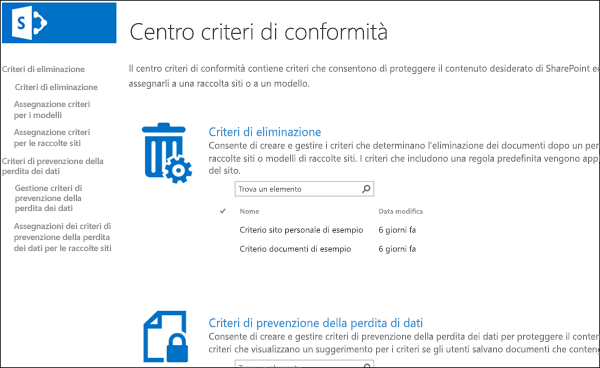
Modelli di criteri
È possibile creare criteri di eliminazione dei documenti da zero oppure usare uno dei criteri di esempio. Il Centro criteri di conformità include criteri di esempio che è possibile usare così come sono oppure usarli come punto di partenza e quindi rinominarli o modificarli.
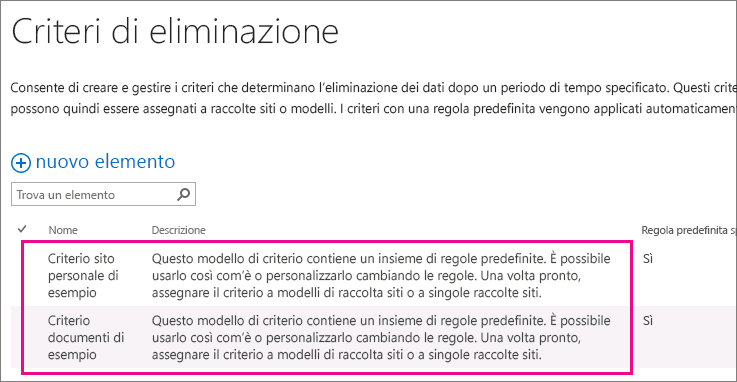
Esempi di come usare i criteri di eliminazione dei documenti
A una raccolta siti o a un modello di raccolta siti possono essere assegnati uno o più criteri e ognuno di essi può includere una o più regole. Tuttavia, può essere attivo un solo criterio per sito e può esserci una sola regola di eliminazione attiva in un determinato momento per le raccolte nel sito.
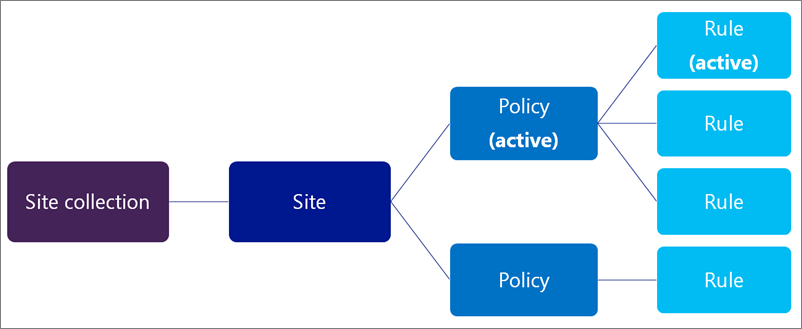
È anche possibile selezionare un criterio come obbligatorio o predefinito ed è possibile selezionare una regola di eliminazione come regola predefinita:
-
Criteri obbligatorio , ovvero quando un criterio viene contrassegnato come obbligatorio, è possibile assegnare solo un criterio per la raccolta siti o il modello. I criteri devono essere contrassegnati come predefinito e verranno applicati a tutti i siti. I proprietari dei siti non è possibile rifiutare esplicitazione il criterio.
-
Criteri predefiniti , ovvero un criterio è impostato come predefinito, il criterio viene visualizzato automaticamente attivo in tutti i siti che è assegnata a senza interventi il proprietario del sito.
-
Regola predefinita , quando una regola di eliminazione viene impostata come predefinito, viene automaticamente applicato a tutte le raccolte siti che utilizzano il criterio.
Gli esempi seguenti illustrano quando è consigliabile usare un criterio obbligatorio oppure regole e criteri predefiniti.
Esempio 1: Applicare un singolo criterio con una sola regola a un modello di raccolta siti
Può essere necessario applicare criteri di eliminazione dei documenti a contenuto non strutturato su vasta scala, ad esempio tutti i siti di OneDrive for Business o tutti i siti del team. Per fare in modo che un singolo criterio di eliminazione dei documenti sia attivo in tutti i siti creati da un modello di raccolta siti, è possibile:
-
Creare un singolo criterio con una sola regola di eliminazione predefinita.
-
Impostare il criterio come obbligatorio e predefinito.
-
Assegnare il criterio a un modello di raccolta siti.
In questo esempio, la regola di eliminazione predefinita viene applicata a tutte le raccolte incluse in tutte le raccolte siti create dal modello e i proprietari dei siti non possono rifiutare esplicitamente il criterio. Questo è il modo più semplice per applicare criteri di eliminazione dei documenti in modo rigoroso e su vasta scala.
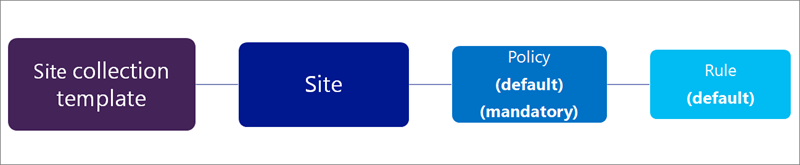
Esempio 2: Applicare un singolo criterio con più regole a un modello di raccolta siti
I proprietari dei siti spesso sono quelli che conoscono meglio il tipo di contenuto del sito e quindi è possibile scegliere di consentire ai proprietari dei siti di selezionare la regola di eliminazione più appropriata per il sito. È anche possibile consentire ai proprietari dei siti di rifiutare esplicitamente un criterio completamente.
Allo stesso tempo, è comunque possibile creare e gestire i criteri in modo centralizzato. È anche possibile selezionare un criterio e una regola come predefiniti, in modo che il criterio venga sempre applicato fino a quando il proprietario del sito non ne sceglie uno diverso o lo rifiuta esplicitamente. Per offrire questa flessibilità ai proprietari dei siti, è possibile:
-
Creare un singolo criterio con più regole di eliminazione e impostare una regola come predefinita.
-
Impostare il criterio come predefinito.
-
Assegnare il criterio a un modello di raccolta siti.
I proprietari dei siti possono selezionare una delle regole di eliminazione alternative, rifiutare esplicitamente il criterio oppure non eseguire alcuna operazione e rispettare criterio e regola predefiniti.
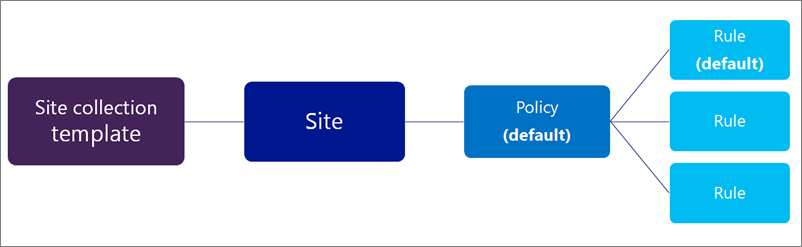
Esempio 3: Applicare diversi criteri con una o più regole a una raccolta siti
Questo esempio offre la massima flessibilità ai proprietari dei siti, i quali possono scegliere tra diversi criteri e, dopo aver selezionato un criterio, possono spesso scegliere tra diverse regole. Un criterio e una regola sono impostati come predefiniti, in modo che il criterio venga sempre applicato fino a quando il proprietario del sito non ne sceglie uno diverso o lo rifiuta esplicitamente. Si noti che se non si impostano un criterio e una regola come predefiniti, non ci saranno regole o criteri attivi per le raccolte documenti nel sito fino a quando il proprietario del sito non li seleziona e li applica.
A differenza dei due esempi precedenti, questi criteri vengono assegnati a una raccolta siti specifica, non al modello di raccolta siti. Questo significa che i criteri possono essere personalizzati in modo più specifico per il contenuto di una particolare raccolta siti.
Regole e criteri vengono ereditati. I proprietari dei siti possono selezionare un criterio e una regola per il proprio sito e tutti i siti secondari ereditano il criterio dall'elemento padre. Un proprietario di un sito secondario può tuttavia interrompere l'ereditarietà selezionando una regola e un criterio diversi, che a loro volta si applicano a tutti i siti secondari fino a quando l'ereditarietà non viene interrotta di nuovo.
Per configurare questo scenario, è possibile:
-
Creare diversi criteri ognuno dei quali contiene una o più regole.
-
Impostare un criterio e una regola come predefiniti.
-
Assegnare i criteri a una raccolta siti specifica.
I criteri e le regole sono inoltre personalizzati per una raccolta siti specifica, in cui i proprietari dei siti possono interrompere l'ereditarietà selezionando il criterio e la regola più adatti per il proprio sito.
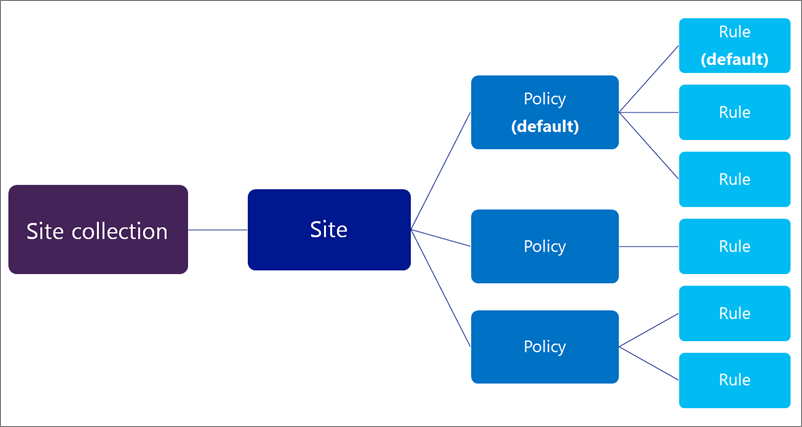
Creare criteri di eliminazione dei documenti
-
Nell'interfaccia di criteri di conformità > nel riquadro di spostamento sinistro scegliere I criteri di eliminazione.
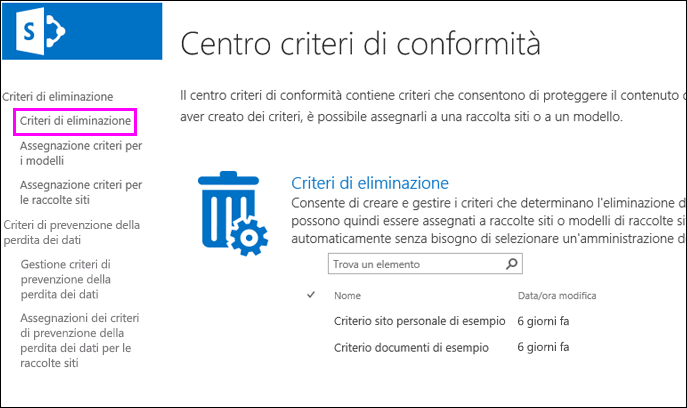
-
Scegliere nuovo elemento.
-
Immettere nome e descrizione per i criteri. I proprietari dei siti selezioneranno i criteri in base a nome e descrizione immessi, quindi è necessario includere informazioni sufficienti per consentire loro di scegliere in modo appropriato.
-
Per creare una regola, scegliere Nuovo.
-
Immettere un nome e scegliere le opzioni seguenti:
-
Scegliere se la regola in modo permanente eliminare documenti o eliminarli nel Cestino. Il Cestino fornisce una rete di sicurezza secondario prima che un elemento viene eliminato definitivamente da un sito. Per ulteriori informazioni nel Cestino, vedere svuotare il Cestino o ripristinare i file.
-
Scegliere se la data di eliminazione viene calcolata dalla data della creazione o dell'ultima modifica di un documento.
-
Immettere un numero di giorni, mesi o anni come periodo di tempo trascorso il quale un documento verrà eliminato.
-
Scegliere se la regola è predefinita. La prima regola creata viene impostata automaticamente come regola predefinita. Una regola predefinita viene applicata automaticamente a tutte le raccolte nei siti che usano il criterio.
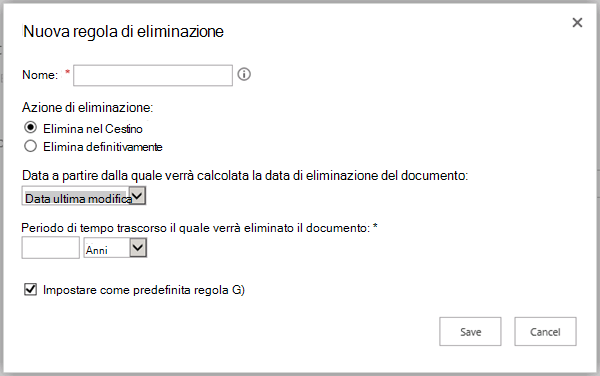
-
-
Scegliere Salva.
-
Creare regole aggiuntive se si vuole consentire ai proprietari dei siti di scegliere regole diverse da applicare al sito. Se il proprietario del sito non esegue alcuna azione, verrà applicata la regola predefinita, se disponibile.
-
Per rimuovere una regola da un criterio, selezionare la regola > Elimina.
Nota: Si noti che se si elimina una regola e il criterio non contiene una regola predefinita, quindi alcuna regola non sono valide per tale criterio, ovvero in altre parole, i documenti non verranno eliminati.
Assegnare criteri di eliminazione dei documenti a un modello di raccolta siti
È importante tenere presente che il periodo di tempo specificato per i criteri di eliminazione dei documenti viene calcolato dal momento in cui il documento è stato creato o modificato, non dal momento dell'assegnazione del criterio. Quando si assegnano criteri per la prima volta, vengono valutati tutti i documenti nel sito e quelli che soddisfano i criteri vengono eliminati. Ciò si applica a tutti i documenti esistenti, non solo ai nuovi documenti creati dopo l'assegnazione dei criteri.
-
Nell'interfaccia di criteri di conformità > nella barra di spostamento sinistra, scegliere Le assegnazioni dei criteri per i modelli.
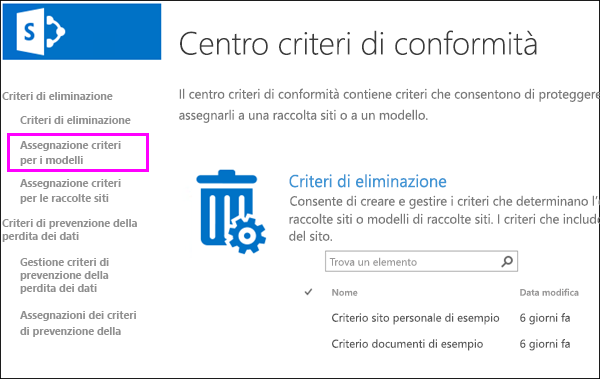
-
Scegliere nuovo elemento.
-
Eseguire una delle operazioni seguenti:
-
Per assegnare il criterio a un modello di raccolta siti, ad esempio il modello sito del Team, selezionare Assegna a un modello di raccolta siti e quindi selezionare il modello di raccolta siti.
-
Per assegnare i criteri di unità di uno degli utenti per i siti di Business, scegliere Assegna a OneDrive for Business modello evidenziate.
Quando si assegna un criterio a un modello di raccolta siti, il criterio sarà disponibile per tutte le raccolte siti esistenti create da tale modello e per quelle create in futuro.
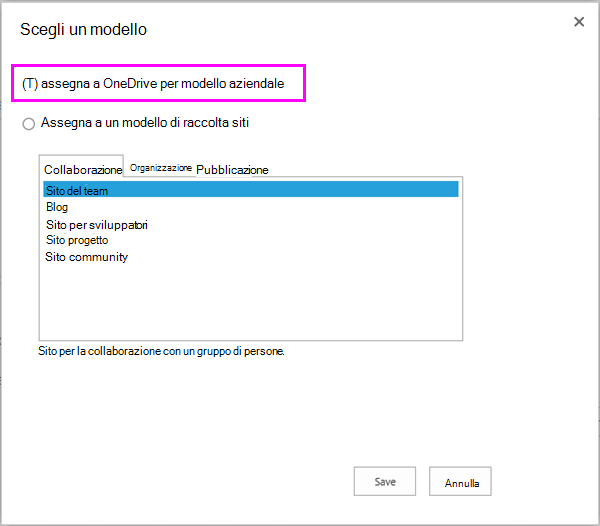
-
-
Scegliere Save.
Nota: Ogni modello può avere un solo set di criteri assegnato. Se viene visualizzato un messaggio di errore che indica che il modello è già assegnati a tale criteri, scegliere Annulla > Assegnazioni dei criteri per i modelli nella barra di spostamento sinistro > selezionare un modello per visualizzare e gestire il set di criteri che sono già state assegnate.
-
Scegliere Gestisci criteri assegnati, selezionare i criteri da assegnare e quindi scegliere se impostare un criterio come predefinito. Quando si imposta un criterio predefinito, il criterio è attivo automaticamente in tutti i siti a cui è assegnato, senza che sia necessario alcun intervento del proprietario del sito.
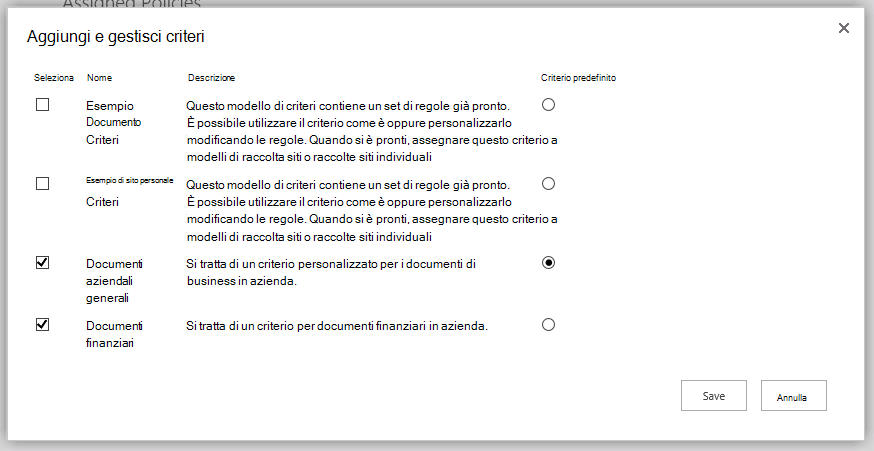
-
Scegliere Salva.
-
Per applicare il criterio in tutti i siti senza consentire ai proprietari dei siti di rifiutarlo esplicitamente, scegliere Contrassegna criterio come obbligatorio. Quando si imposta un criterio come obbligatorio, al modello di raccolta siti può essere assegnato solo quel singolo criterio. Il criterio deve essere contrassegnato anche come predefinito.
Se questa opzione non è disponibile, scegliere Gestisci criteri assegnati e assicurarsi che almeno un criterio sia assegnato e impostato come predefinito.
-
Scegliere Salva.
Assegnare criteri di eliminazione dei documenti a una raccolta siti
È importante tenere presente che il periodo di tempo specificato per i criteri di eliminazione dei documenti viene calcolato dal momento in cui il documento è stato creato o modificato, non dal momento dell'assegnazione del criterio. Quando si assegnano criteri per la prima volta, vengono valutati tutti i documenti nel sito e quelli che soddisfano i criteri vengono eliminati. Ciò si applica a tutti i documenti esistenti, non solo ai nuovi documenti creati dopo l'assegnazione dei criteri.
-
Nell'interfaccia di criteri di conformità > nel riquadro di spostamento sinistro scegliere Assegnazioni dei criteri per le raccolte siti.
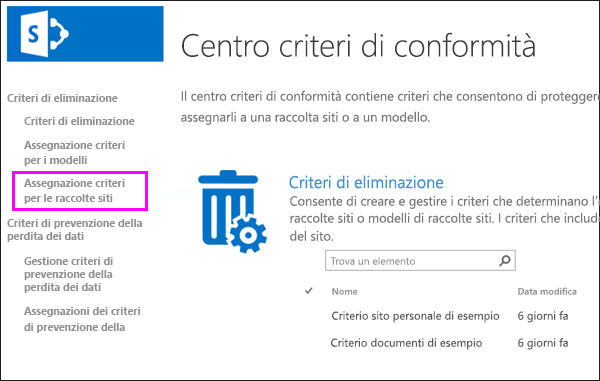
-
Scegliere nuovo elemento.
-
Scegliere una raccolta siti > ricerca per la raccolta siti tramite nome o URL > selezionare la raccolta siti > Salva.
Suggerimento: Durante la ricerca di raccolte siti, è possibile usare il carattere jolly asterisco (*) nella ricerca in base al titolo di una raccolta. Ad esempio, la ricerca di *sito* restituisce le raccolte siti "Sito di contenuto" e "Sito di pubblicazione predefinito". Inoltre, immettere soltanto un asterisco nella casella di ricerca e quindi avviare la ricerca è un sistema rapido per vedere molte (ma non tutte) le raccolte siti.
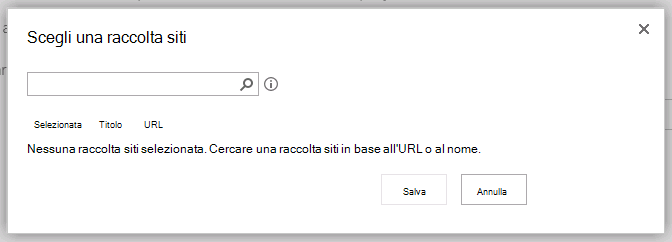
Nota: Ogni raccolta siti può avere un solo set di criteri assegnato. Se viene visualizzato un messaggio di errore che indica che già questa raccolta siti è assegnati a tale criteri, scegliere Annulla > Assegnazioni dei criteri per le raccolte siti nella barra di spostamento sinistro > selezionare una raccolta siti per visualizzare e gestire il set di criteri già assegnate.
-
Scegliere Gestisci criteri assegnati, selezionare i criteri da assegnare e quindi scegliere se impostare un criterio come predefinito. Quando si imposta un criterio predefinito, il criterio è attivo automaticamente in tutti i siti a cui è assegnato, senza che sia necessario alcun intervento del proprietario del sito.
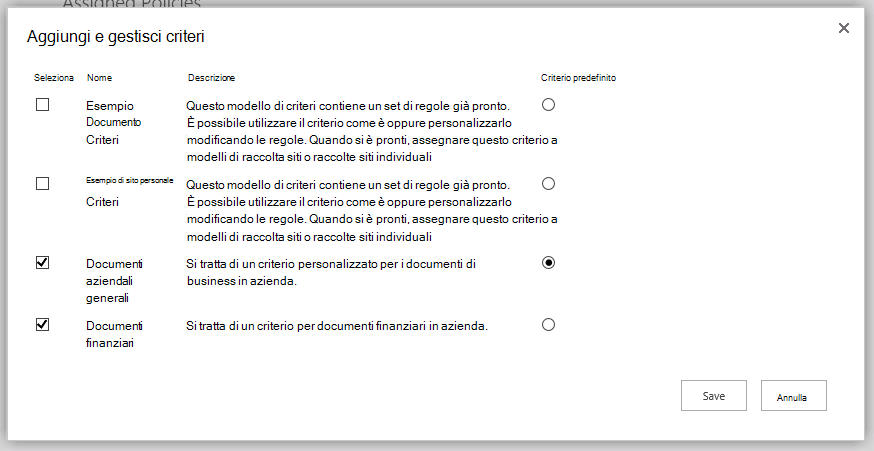
-
Scegliere Salva.
-
Per applicare il criterio in tutti i siti senza consentire ai proprietari dei siti di rifiutarlo esplicitamente, scegliere Contrassegna criterio come obbligatorio. Quando si imposta un criterio come obbligatorio, al modello di raccolta siti può essere assegnato solo quel singolo criterio. Il criterio deve essere contrassegnato anche come predefinito.
Se questa opzione non è disponibile, scegliere Gestisci criteri assegnati e assicurarsi che almeno un criterio sia assegnato e impostato come predefinito.
-
Scegliere Salva.
Eliminare un'assegnazione di criteri
Quando si elimina un'assegnazione, i criteri di assegnazione non verranno applicate a tutti i siti inclusi nella raccolta siti o creati dal modello di raccolta siti.
-
Nell'interfaccia di criteri di conformità > nel riquadro di spostamento sinistro scegliere Assegnazioni dei criteri per i modelli o Le assegnazioni dei criteri per le raccolte siti.
-
Selezionare l'assegnazione > … > Elimina elemento.
Eliminare un criterio
È possibile eliminare un criterio che è in uso. Prima di eliminare un criterio, è innanzitutto necessario eliminare tutte le assegnazioni alle raccolte siti e ai modelli che includono il criterio.
-
Nell'interfaccia di criteri di conformità > nel riquadro di spostamento sinistro scegliere I criteri di eliminazione.
-
Selezionare il criterio.
-
Sulla barra multifunzione > scheda Elementi > Rimuovi criterio.
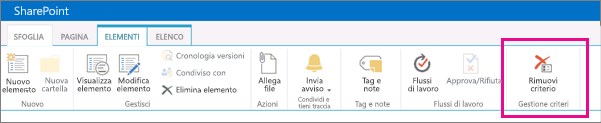
-
Se i criteri sono in uso, verrà chiesto di rimuoverli da tutte le raccolte siti in cui sono in uso. Se si è certi, scegliere OK.










